|
|
Windows 7でコントロールパネルから再セットアップツールを呼び出す方法 | ||
Windows 7でコントロールパネルから再セットアップツールを呼び出す方法 |
Q&A番号:011290 更新日:2015/12/21
|
Q&A番号:011290 更新日:2015/12/21 |
 | Windows 7で、コントロールパネルから再セットアップツールを呼び出す方法について教えてください。 |
 | Windows 7では、コントロールパネルから再セットアップツールを呼び出して再セットアップを実行できます。 |
Windows 7では、コントロールパネルから再セットアップツールを呼び出して再セットアップを実行できます。
操作手順
Windows 7でコントロールパネルから再セットアップツールを呼び出すには、以下の操作手順を行ってください。
「スタート」→「コントロール パネル」の順にクリックします。
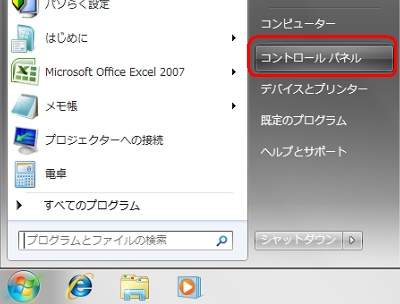
「システムとセキュリティ」をクリックします。
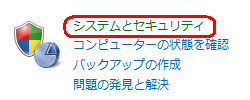
「コンピューター システムを以前の状態に復元」をクリックします。

「このコンピューターを以前のポイントに復元します」欄の「高度な回復方法」をクリックします。
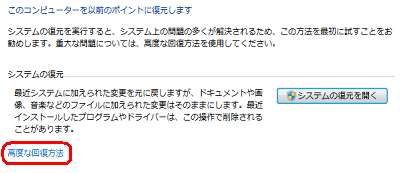
「コンピューターを出荷時の状態に戻す」をクリックします。
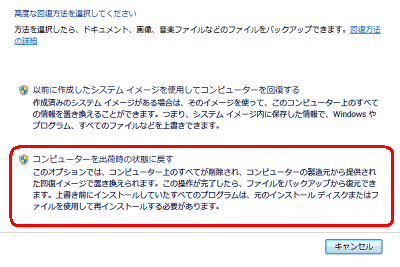
「ファイルをバックアップしますか?」という画面が表示されます。
ファイルのバックアップを取る場合は「今すぐバックアップ」をクリックし、表示される画面の案内に従います。
ここでは例として、「スキップ」をクリックします。
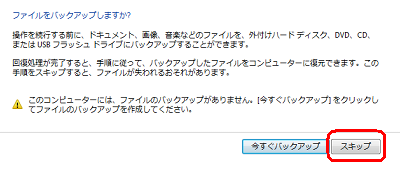
「再起動」をクリックし、パソコンを再起動します。
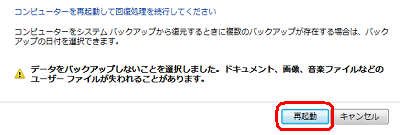
再起動すると「システム回復オプション」画面が表示されます。
「Microsoft IME」が選択された状態で、「次へ」をクリックします。
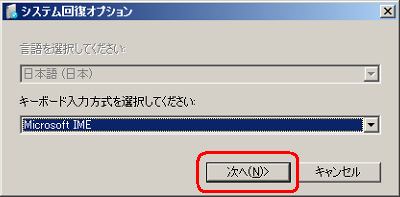
「Windows 7再セットアップ」画面が表示されるので、「再セットアップ」をクリックします。
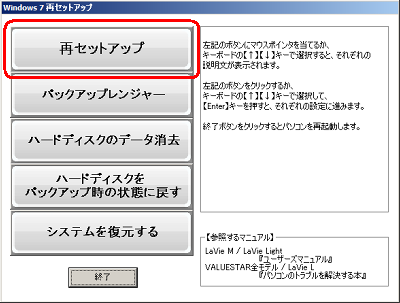
「Cドライブのみ再セットアップ」をクリックします。
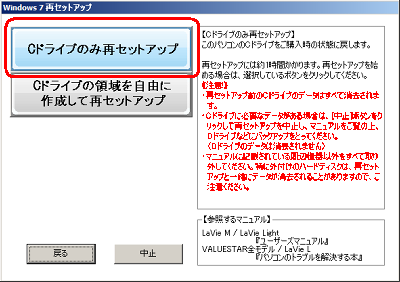
以上で操作完了です。
再セットアップが実行されるので、案内に従って操作してください。
このQ&Aに出てきた用語
|
|
|


 再セットアップの概要(Windows 7)
再セットアップの概要(Windows 7)








